
Innholdsfortegnelse:
- Forfatter John Day [email protected].
- Public 2024-01-30 11:21.
- Sist endret 2025-01-23 15:02.
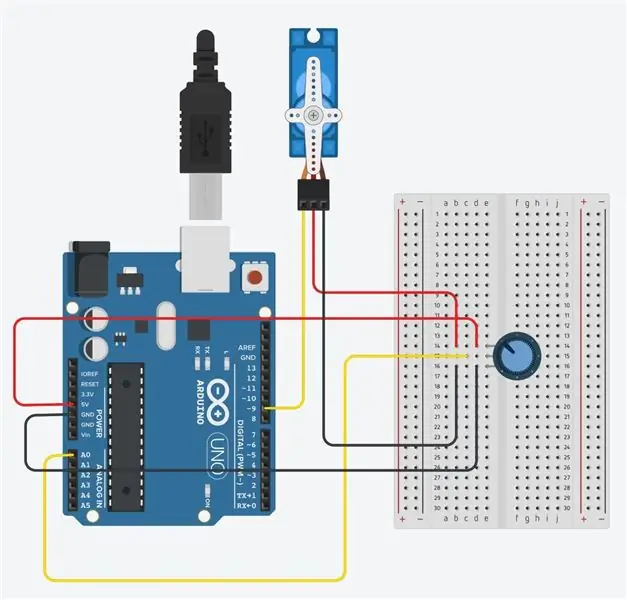

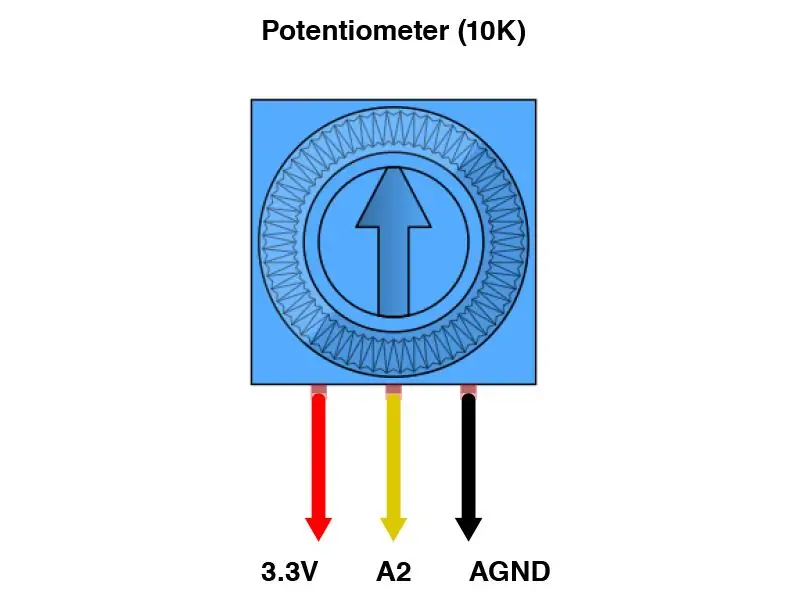
Først må du samle relevant materiale for å sette denne kretsen sammen.
Rekvisita
1 Arduino
1 potensiometer
1 servo
1 brødbrett
2 svarte hoppetråder (bakken/negative)
2 røde jumper ledninger (spenning/positiv)
2 gule/fargede ledninger (inngang/utgang)
Trinn 1: Forstå komponentene

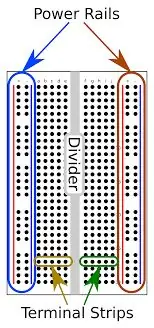


Det er viktig før du setter sammen den fysiske kretsen for å forstå hver komponent:
Brettbrettet har to sett med strømskinner på hver side, som har spor for negative (svart/blå) og positive (røde) innganger. De er seriekoblet vertikalt. Terminal strips deler tilkoblingen horisontalt, men parallelle terminal strips krever en jumper wire for å bygge bro mellom skillet.
Potensiometeret har en 5V pin (rød), en Vout pin (gul/farge) og Ground/GND pin (svart).
Servoen har en 5V -port (rød), en pulsbreddemodulasjon/PWM -port (gul/farge) og en bakke/GND -port (svart). Klikk på lenken for å vite mer om hvordan det fungerer.
Trinn 2: Sette opp kretsen
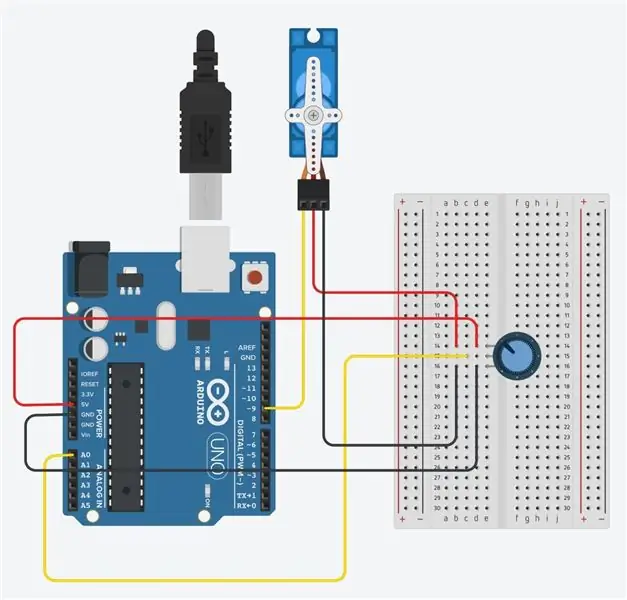
Følg diagramoppsettet. Når du setter opp kretsen, må du alltid huske å holde arduinoen frakoblet for å unngå skade på komponentene.
Koble potensiometeret til brødbrettet, og vær oppmerksom på orienteringen (dette vil være viktig når du bruker jumperledningene til å koble til arduinoen). Bruk en gul startkabel og koble den midterste utgangspinnen til den analoge (A0) porten på arduinoen. Koble den røde startkabelen til V5 -porten og en svart jumper -ledningen til GND -porten på arduinoen.
Koble servoen til brødbrettet og arduinoen. Bruk en gul startkabel for å koble inngangs-/signalporten til den digitale PWM -porten, 9 på arduinoen. Plugg den røde startkabelen inn i V5 -kontaktlisten og den svarte jumperledningen i GND -terminallisten i serie med potensiometeroppsett (se bildet).
Etter at kretsen er satt opp, fortsett å koble arduinoen til datamaskinen.
Trinn 3: Last ned Arduino GUI og inngangskode
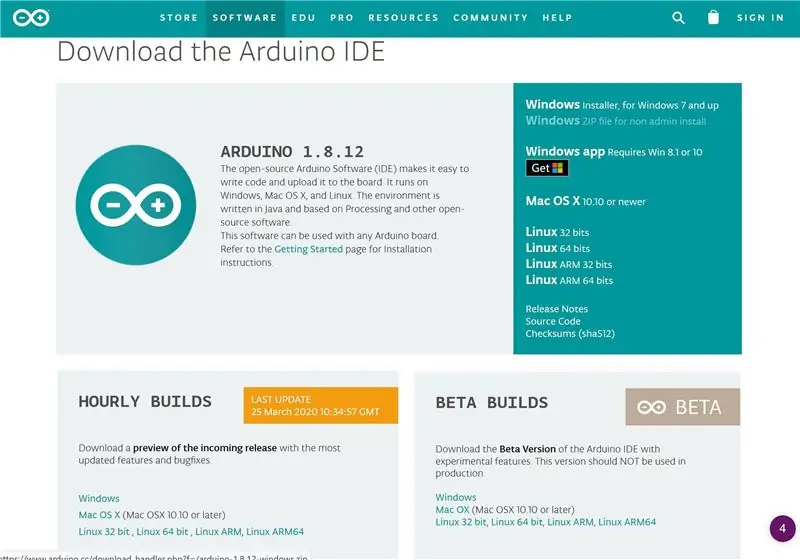
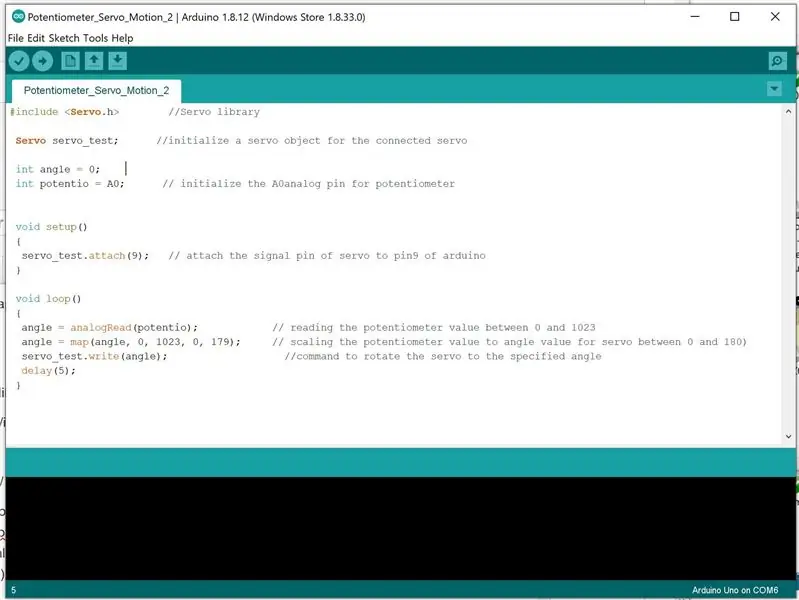
Last ned Arduino grafisk brukergrensesnitt (GUI) her.
Plugg inn koden nedenfor, vær oppmerksom på at informasjonen til høyre for "//" forteller deg hva denne kodelinjen gjør:
#include // Servobibliotek
Servo servo_test; // initialiser et servoobjekt for den tilkoblede servoen
int vinkel = 0;
int potensio = A0; // initialiser A0analog -pinnen for potensiometer
ugyldig oppsett () {
servo_test.attach (9); // Fest signalpinnen til servoen til pin 9 på arduino
}
void loop () {
vinkel = analogRead (potensio); // å lese potensiometerverdien mellom 0 og 1023
vinkel = kart (vinkel, 0, 1023, 0, 179); // skalering av potensiometerverdien til vinkelverdi for servo mellom 0 og 180)
servo_test.write (vinkel); // kommando for å rotere servoen til den angitte vinkelforsinkelsen (5);
}
Trinn 4: Potensiometer + Servo + Arduino

Slik skal den siste kretsen se ut. Se videoen for å se hvordan det fungerer.
Anbefalt:
Enkel gestkontroll - kontroller RC -leker med armens bevegelse: 4 trinn (med bilder)

Enkel gestkontroll - Kontroller RC -leker med armens bevegelse: Velkommen til min 'ible' #45. For en stund siden laget jeg en fullt fungerende RC-versjon av BB8 ved å bruke Lego Star Wars-deler … https://www.instructables.com/id/Whats-Inside-My-R…Når jeg så hvor kult det var Force Band laget av Sphero, tenkte jeg: "Ok, jeg kan
2 potensiometre og 2 servoer: kontrollert bevegelse med Arduino: 4 trinn

2 potensiometre og 2 servoer: kontrollert bevegelse med Arduino: Først må du samle relevant materiale for å sette denne kretsen sammen
RGB LED kontrollert av Bluetooth eller potensiometer: 5 trinn

RGB LED kontrollert av Bluetooth eller potensiometer: Hei! I dag ønsket jeg å dele mitt Arduino -prosjekt med deg. Jeg har laget RGB ledet kontrollert av Arduino. Den har 3 moduser og 2 grensesnitt. Første modus er manuell kontroll, andre kule regnbue og tredje fargelås. Først kalibrerer du potensiometeret. Så du
RC -tank med et FPV -kamera i bevegelse: 9 trinn (med bilder)

RC -tank med et FPV -kamera i bevegelse: Hei. I denne instruksjonsfilen viser jeg deg hvordan du bygger en fjernkontrolltank med FPV -kamera. I begynnelsen bygde jeg bare RC -tank uten FPV -kamera, men da jeg kjørte den i huset har jeg ikke sett hvor den er. Så jeg kom på det jeg vil legge til
Dobbel 7 -segment displayer kontrollert av potensiometer i CircuitPython - Demonstrasjon av visjonens persistens: 9 trinn (med bilder)

Dobbel 7-segment displayer kontrollert av potensiometer i CircuitPython-Demonstrasjon av visjonens persistens: Dette prosjektet bruker et potensiometer for å kontrollere displayet på et par 7-segment LED-skjermer (F5161AH). Når potensiometerknappen dreies, endres det viste tallet i området 0 til 99. Bare en LED lyser når som helst, veldig kort, men
